RaspiGPT - Construye un asistente de IA
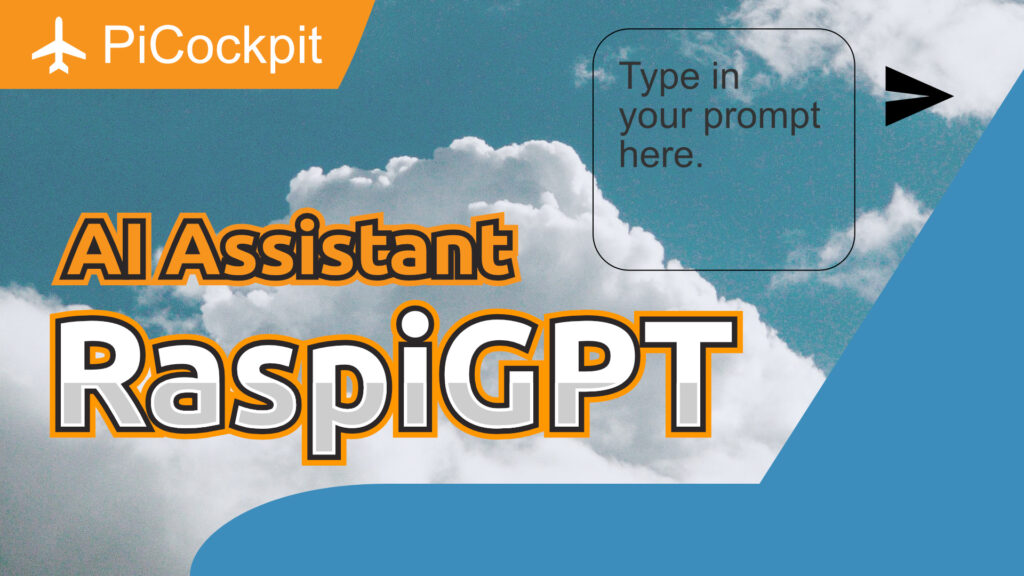
Con el meteórico ascenso de modelos lingüísticos como GPT-4, queríamos llevar el poder de la IA a PiCockpit. Así que nuestra desarrolladora Chloe diseñó la nueva herramienta RaspiGPT para PiCockpitque es un asistente de IA basado en GPT.
Su propósito es responder a las preguntas relacionadas con Rasperry Pi aquí en PiCockpit. Por supuesto, si usted necesita saber algo más, que con mucho gusto responder a su pregunta, pero con un rápido recordatorio de que está destinado a Raspberry Pi y temas relacionados con la tecnología.
Nos ha sorprendido lo fácil que es configurar un asistente de inteligencia artificial de este tipo, ¡así que queremos enseñarte a crear tú mismo una aplicación similar!
1 ¿Cómo funciona el asistente de IA?
La aplicación es bastante básica, pero contiene casi todo lo que necesitas. Hay un campo de texto para introducir mensajes y botones para renombrar, denunciar, eliminar o crear chats.
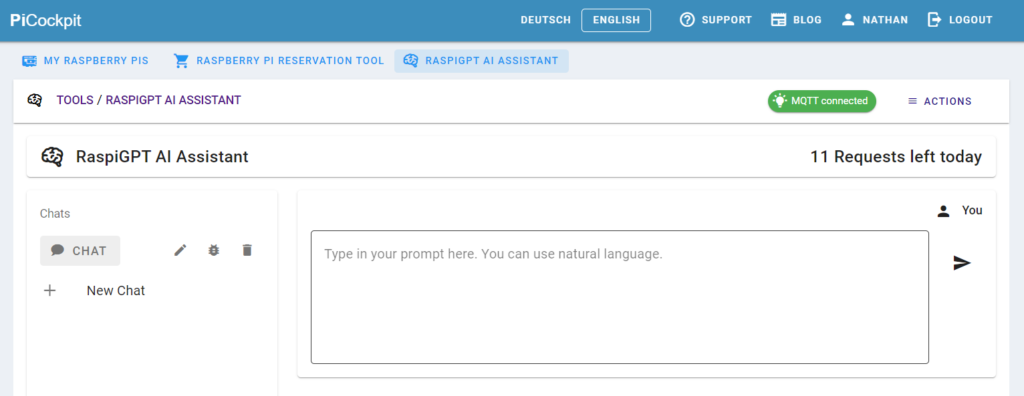
Nota Necesitas una clave de API de OpenAI para crear tu propia versión de esta aplicación.
2 Instalar dependencias
Vamos a ejecutar la demo en una Raspberry Pi 4, pero cualquier otro sistema que ejecute node.js funcionará exactamente igual. Instalar las dependencias para nuestro asistente de IA es bastante sencillo.
Primero tenemos que clonar el repositorio de GitHub.
git clone https://github.com/pi3g/GPT-AI-Assistant.gitAhora necesitamos instalar node.js, npm y yarn. Ir a la página de descarga de node.js y descargue la versión necesaria para su sistema.
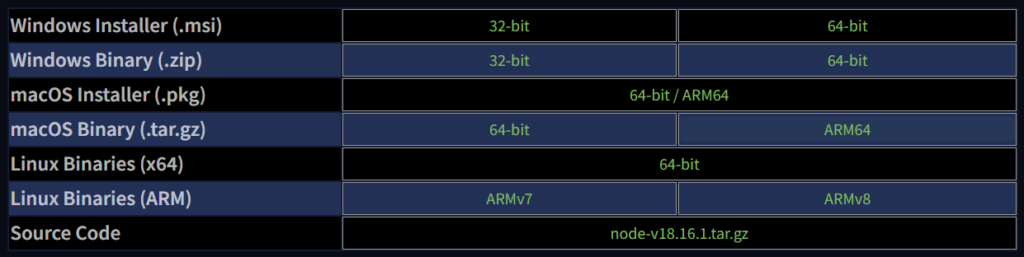
Como estoy ejecutando el ejemplo en una Raspberry Pi 4 necesito descargar el archivo ARMv8 versión.
Para extraer e instalar node.js ejecuta
tar -xavf node-v18.16.1-linux-arm64.tar.xz
cd node-v18.16.1-linux-arm64/
sudo cp -R * /usr/local/Por supuesto, el nombre del archivo puede variar dependiendo de la versión que haya descargado.
Utiliza estos comandos para comprobar si node.js y npm se han instalado correctamente.
node -v
npm -vEstos deben mostrar la versión correcta o un error si algo salió mal durante la instalación.
Nota También puede encontrar más instrucciones en Archivo README.
Ahora podemos instalar yarn usando el siguiente comando.
npm install -g yarnCon esto, todas las dependencias están instaladas y podemos proceder con la construcción de la aplicación.
3 Crear la aplicación
Veamos cómo construir el asistente de IA.
Vaya a la página de Claves API de su cuenta OpenAI y cree una nueva Clave API.
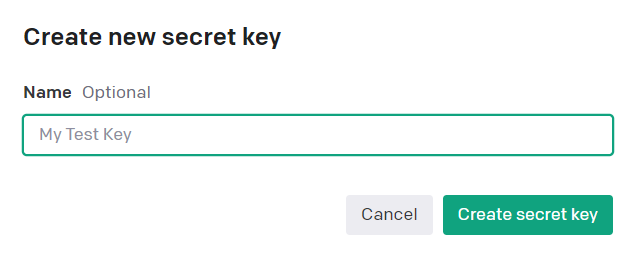
Puedes ponerle un nombre como "RaspiGPT-Key". Asegúrese de copiar la clave API en el portapapeles.
Esto tiene que ser pegado en la línea para de la "nuxt.config.ts" archivo.
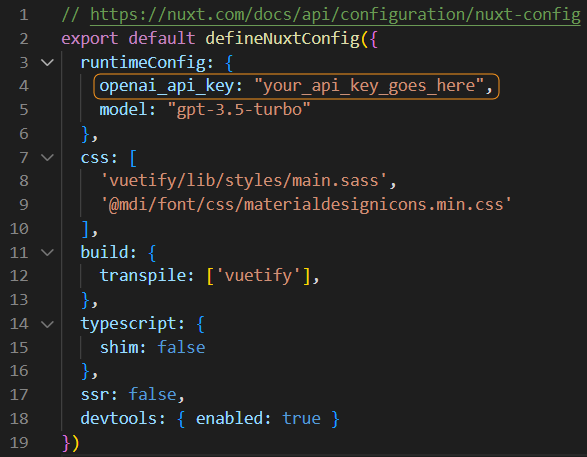
4 Ejecuta el asistente de IA
En este punto todo lo que queda por hacer es construir y ejecutar el asistente de IA. Para ello tenemos que ejecutar los siguientes comandos (asegúrate de que estás dentro del archivo "gpt-demo" directorio).
yarn install
yarn build
yarn previewEl último comando alojará el asistente AI localmente, así que para acceder a la App abre "http://localhost:3000" en tu navegador. Una característica interesante es que la respuesta se transmite en tiempo real a medida que se genera, para que puedas leerla.
Mira este vídeo (próximamente) para ver al asistente de IA en acción.